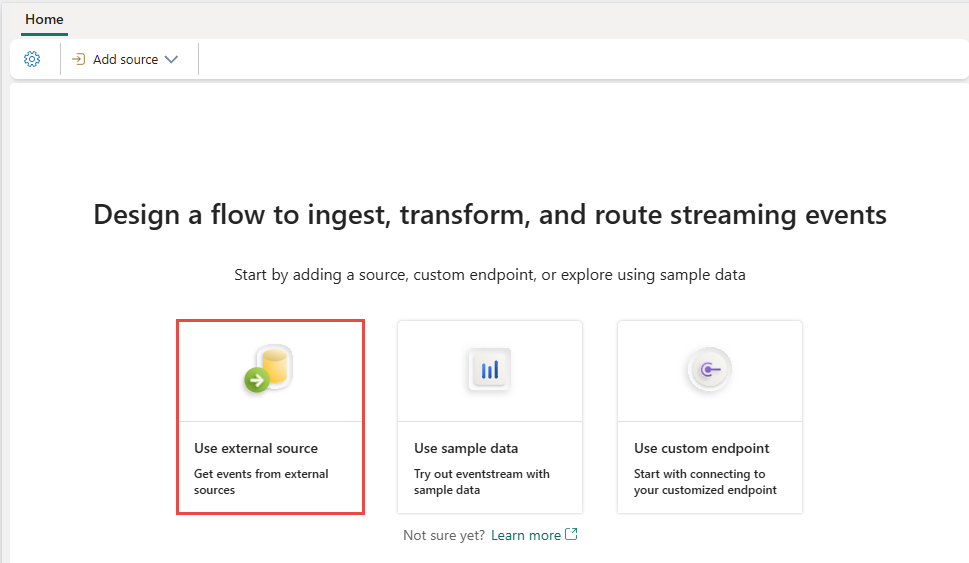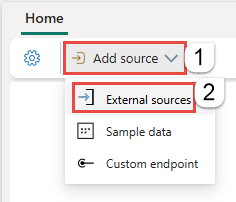Legg til hendelser for arbeidsområde for stoff i en hendelsesstrøm (forhåndsversjon)
Denne artikkelen viser deg hvordan du legger til hendelseskilde for fabric workspace-elementet i en hendelsesstrøm.
Merk
Bruk av Fabric- og Azure-hendelser via eventstream eller Fabric Activator støttes ikke hvis kapasitetsområdet for eventstream eller Activator er i følgende områder: Tyskland, Vest-Sentralt, USA, Vest-USA2, Vest-USA3, Vest-India.
Hendelser for stoffarbeidsområdeelementer er diskrete Fabric-hendelser som oppstår når innholdet i Fabric Workspace endres. Disse endringene omfatter oppretting, oppdatering eller sletting av stoffelementer bortsett fra elementtypene som er oppført i notatet.
Merk
For øyeblikket støttes ikke elementhendelser for fabric workspace for følgende Power BI-elementtyper (itemKind):
- Semantisk modell
- Paginert rapport
- Rapport
- App
- Instrumentbord
Med Fabric-hendelsesstrømmer kan du fange opp disse Fabric-arbeidsområdehendelsene, transformere dem og rute dem til ulike destinasjoner i Fabric for videre analyse. Denne sømløse integreringen av fabric workspace-hendelser i Fabric-hendelsesstrømmer gir deg større fleksibilitet til å overvåke og analysere aktiviteter i Fabric-arbeidsområdet.
Stoffhendelsesstrømmer støtter følgende fabric-arbeidsområdehendelser:
- Microsoft.Fabric.ItemCreateSucceeded
- Microsoft.Fabric.ItemCreateFailed
- Microsoft.Fabric.ItemUpdateSucceeded
- Microsoft.Fabric.ItemUpdateFailed
- Microsoft.Fabric.ItemDeleteSucceeded
- Microsoft.Fabric.ItemDeleteFailed
- Microsoft.Fabric.ItemReadSucceeded
- Microsoft.Fabric.ItemReadFailed
Forutsetning
- Tilgang til et arbeidsområde i lisensmodus for stoffkapasitet (eller) prøveversjonslisensmodus med bidragsyter eller høyere tillatelser.
- Et stoffarbeidsområde med hendelser du vil spore.
- Hvis du ikke har en hendelsesstrøm, oppretter du en hendelsesstrøm.
Legg til hendelser for fabric workspace-element som kilde
Hvis du ikke har lagt til noen kilde i hendelsesstrømmen ennå, velger du Bruk ekstern kildeflis .
Hvis du legger til kilden i en allerede publisert hendelsesstrøm, bytter du til redigeringsmodus , velger Legg til kilde på båndet, og deretter velger du Eksterne kilder.
Søk etter og velg Koble til på elementhendelsesflisen For arbeidsområde på siden Velg en datakilde.
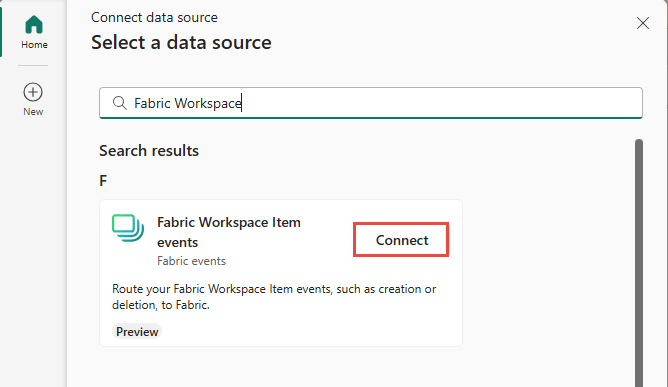
Konfigurere og koble til hendelser for fabric workspace-element
Velg hendelsestype(r) du vil registrere i hendelsesstrømmen, på Koble til-skjermen. Som standard fanges alle støttede hendelser opp.

Velg riktig hendelseskilde i neste trinn. Du kan velge mellom å strømme alle elementhendelser i arbeidsområdet i en leier ved å velge kildealternativet som på tvers av denne leieren , eller begrense til et bestemt arbeidsområde ved å velge alternativet Etter arbeidsområde . Hvis du vil velge et arbeidsområde der du vil strømme elementhendelser for arbeidsområdet, må du være administrator for arbeidsområdet, medlem eller bidragsyter for arbeidsområdet. Hvis du vil motta elementhendelser for arbeidsområdet på tvers av leieren, må du være en Fabric-leieradministrator
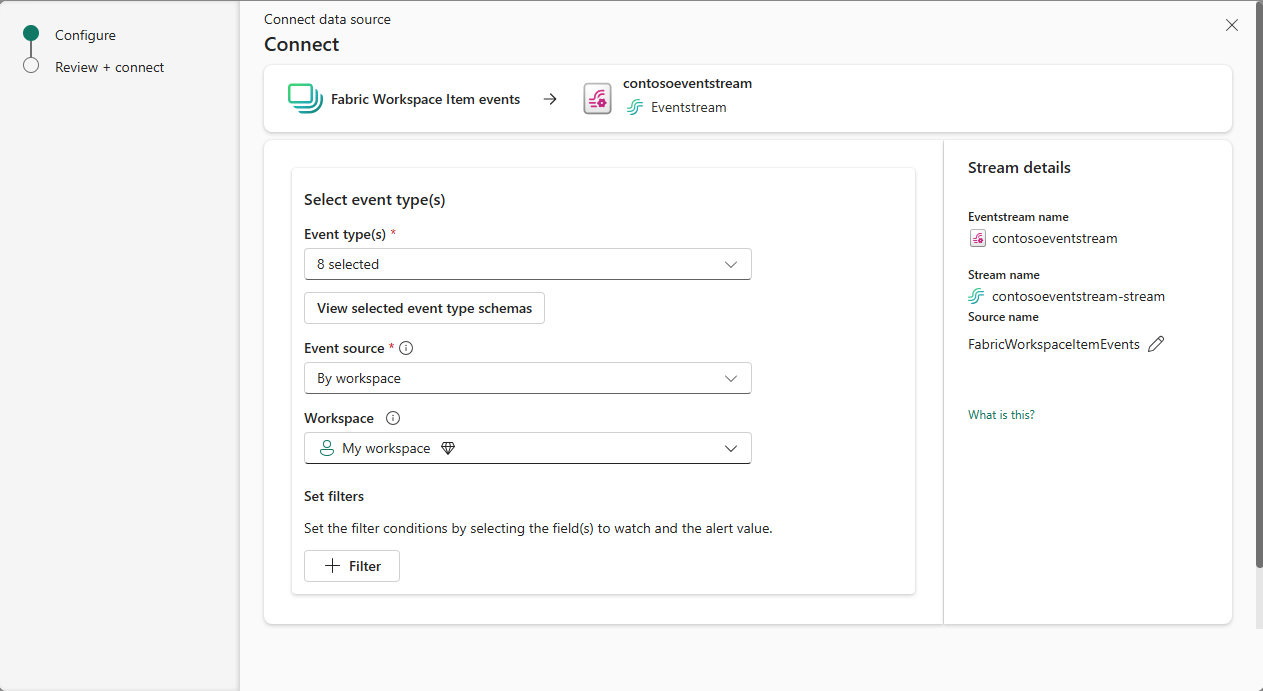
Velg Blyant-knappen i Stream-detaljruten til høyre for å endre kildenavnet. Dette trinnet er valgfritt.
Velg Neste når du har valgt riktig hendelseskilde.
På skjermbildet Se gjennom + opprett, se gjennom innstillinger, og velg Legg til for å fullføre konfigurasjonen for fabric workspace-elementhendelser.
Merk
Maksimalt antall kilder og mål for én hendelsesstrøm er 11.
Vis oppdatert hendelsesstrøm
Når tilkoblingen er opprettet, kan du se kilden for stoffarbeidsområdeelementhendelser som er lagt til i hendelsesstrømmen i redigeringsmodus. Velg Publiser for å publisere hendelsesstrømmen og registrere arbeidsområdehendelsene.
Merk
Før du fortsetter med hendelsestransformasjon eller ruting, må du kontrollere at arbeidsområdehendelser er utløst og sendt til hendelsesstrømmen.
Hvis du vil transformere stoffarbeidsområdehendelsene, åpner du hendelsesstrømmen og velger Rediger for å gå inn i redigeringsmodus. Deretter kan du legge til operasjoner for å transformere stoffarbeidsområdehendelser eller rute dem til et mål, for eksempel Lakehouse.
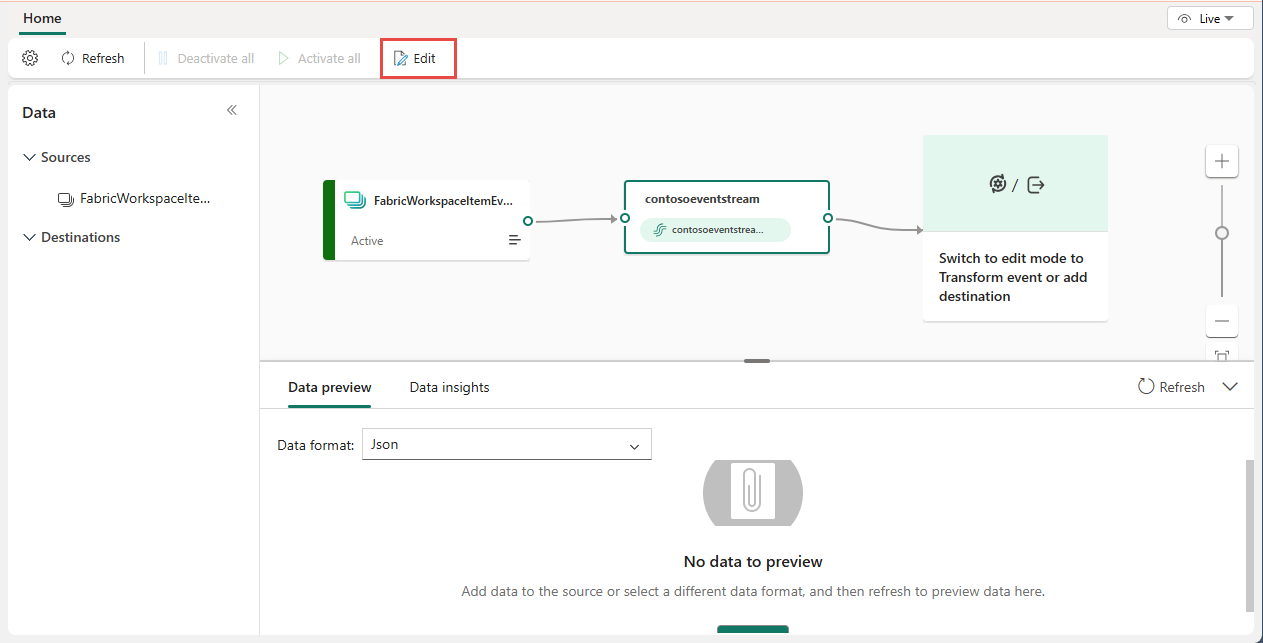
Kjente begrensninger
- Feilmeldinger er for øyeblikket ikke tilgjengelige når det oppstår en feil på diskrete hendelseskilder.
- Funksjonen Forhåndsvisning av data er for øyeblikket ikke tilgjengelig for diskrete hendelseskilder.